Você pode usar o recurso Track Markup na guia Revisão no Visio para sugerir e exibir facilmente as alterações propostas em um desenho.

Neste artigo
Sobre marcação
Com a Marcação de Faixa ativada, formas, formas de tinta ou comentários que você ou seus revisores adicionam são acompanhados em sobreposições de marcação separadas sem alterar o desenho original. Conforme mostrado na ilustração a seguir, cada pessoa recebe automaticamente uma cor e uma guia separadas. Ao exibir o desenho, você pode ver todas as alterações ao mesmo tempo.
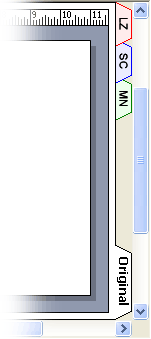
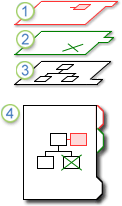
1. Essa camada contém toda a marcação por um revisor.
2. Essa camada contém marcação por um segundo revisor.
3. O desenho original permanece intocado.
4. Ao exibir o desenho, você pode ver cada camada de marcação e o desenho original.
Você pode compartilhar uma cópia separada do desenho com cada revisor ou disponibilizar o desenho original para um grupo de revisores salvando o desenho em um compartilhamento de rede ou postando o desenho em um site de intranet. Usar um compartilhamento de rede, um site de intranet ou outro local central acessível permite capturar a marcação de todos os revisores em um arquivo.
Observações:
-
As formas são exibidas na sobreposição de marcação na cor atribuída para essa sobreposição. Se um revisor aplicar uma cor de texto, cor de preenchimento ou cor de linha a uma forma, essas cores não aparecerão na sobreposição de marcação.
-
Os comentários não podem ser impressos.
-
A marcação não aparece em um desenho salvo como uma página da Web.
Iniciar ou parar a marcação de rastreamento
Para cada revisor que abre um desenho quando a Marcação de Faixa está ativa, uma sobreposição de marcação é criada e uma cor é atribuída.
Observação: Para ver rapidamente se o Track Markup está ativo, examine o texto na parte superior do painel De revisão de tarefas. Se o texto diz Revisor Atual, o desenho original será protegido e você poderá acompanhar a marcação. Caso contrário, o rastreamento de marcação é interrompido e você pode fazer alterações no desenho original.
Iniciar a marcação de rastreamento pela primeira vez
-
Na guia Revisão , no grupo Marcação , clique em Rastrear Marcação.
-
O painel De revisão de tarefas é aberto e uma sobreposição de marcação é criada para você.
Observação: Quando a Marcação de Rastreamento estiver ativa, você só poderá fazer alterações na sobreposição de marcação. Para fazer alterações no desenho original, pare o acompanhamento de marcação e clique na guia Original .
Se "Track Markup" estiver ausente da Faixa de Opções
Versões recentes do Visio não têm o recurso Track Markup visível na Faixa de Opções, mas você pode adicioná-lo facilmente. Confira Onde está a Marcação de Rastreamento? para obter detalhes.
Reiniciar a marcação de rastreamento
-
No painel Revisão de tarefas, clique em Rastrear Marcação.
-
O texto na parte superior do painel de tarefas é alterado para Revisor Atual e você pode fazer alterações na sobreposição de marcação.
Observação: Quando a Marcação de Rastreamento é reiniciada, você só pode fazer alterações na sobreposição de marcação. Para fazer alterações no desenho original, pare o acompanhamento de marcação e clique na guia Original .
Parar marcação de rastreamento
-
No painel Revisão de tarefas, clique em Rastrear Marcação.
-
O texto na parte superior do painel de tarefas muda para o rastreamento de marcação está desativado e você pode fazer alterações no desenho original.
Mostrar ou ocultar marcação
-
Abra o painel Revisão de tarefas, se ainda não estiver aberto:
-
Na guia Revisão , no grupo Marcação , clique em Revisar Painel.
-
-
Se o rastreamento de marcação for interrompido e você não vir nomes de revisores em Mostrar Sobreposições de Marcação, na guia Revisão , clique em Mostrar Marcação.
-
Em Mostrar Sobreposições de Marcação no painel De revisão de tarefas, faça qualquer um dos seguintes procedimentos:
-
Para mostrar sobreposições de marcação para todos os revisores, clique em Mostrar Tudo.
-
Para ocultar sobreposições de marcação para todos os revisores, clique em Ocultar Tudo.
-
Para mostrar ou ocultar sobreposições de marcação para um revisor individual, selecione ou desmarque a caixa marcar ao lado do nome do revisor.
-
Observação: Se Track Markup estiver ativo, você não poderá ocultar sua própria sobreposição de marcação.










